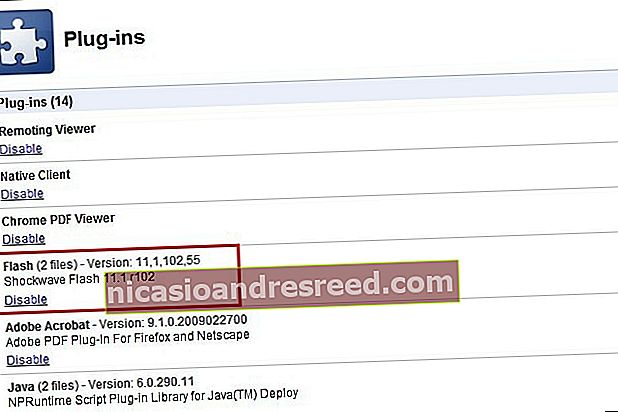গুগল ক্রোমে শকওয়েভ ফ্ল্যাশ ক্র্যাশগুলি কীভাবে ঠিক করা যায়

যদি গুগল ক্রোমের আপনার অনুলিপি শকওয়েভ ফ্ল্যাশটির জন্য আকস্মিক এবং অবিস্মরণীয় ঘৃণা নিয়ে থাকে তবে আমরা এখানে সহায়তা করতে এসেছি। কীভাবে আমরা আপনাকে ক্রোমকে দমন করতে এবং ফ্ল্যাশ দিয়ে এটি দুর্দান্ত খেলতে পারি তা যেমন পড়ুন Read
সম্পর্কিত:গুগল ক্রোম ক্র্যাশগুলির কীভাবে সমস্যা সমাধান করবেন
অন্যান্য ব্রাউজারগুলির চেয়ে আরও বেশি, গুগল ক্রোম একটি নির্দিষ্ট তবে অস্বাভাবিক নয় এমন পরিস্থিতিতে বিশেষভাবে সংবেদনশীল, যেখানে এটি কেবল অ্যাডোব ফ্ল্যাশের সাথে শান্তিপূর্ণভাবে সহাবস্থান করতে পারে না — ফলস্বরূপ ঘন ঘন ধীর গতি এবং বিরক্তিকর ক্রাশগুলি সাধারণ are নিম্নলিখিত টিউটোরিয়ালটি আপনাকে ক্রোমের দ্রুত গতিতে ফিরে আসতে সহায়তা করবে।
ইস্যুটির কারণ কী?

আমরা ক্রোম সম্পর্কে কথা বলার কারণ এবং ফায়ারফক্স না বলার কারণটি ক্রোম যেভাবে ফ্ল্যাশ সামগ্রী পরিচালনা করে hand অন্য ব্রাউজারগুলি হোস্ট সিস্টেমের ফ্ল্যাশ ইনস্টলেশনটির দিকে আহ্বান জানালে ক্রোমের অভ্যন্তরীণ ফ্ল্যাশ ইনস্টলেশন অন্তর্ভুক্ত থাকে। যখন সবকিছু সহজেই চলে যায়, এটি কোনও সমস্যা নয় — প্রতিটি নতুন ক্রোম রিলিজের সাথে অভ্যন্তরীণ ফ্ল্যাশ ইনস্টলেশন আপডেট হয়।
দুর্ভাগ্যক্রমে, ক্রম বিভ্রান্ত হয়ে পড়ে এবং ফ্ল্যাশের ওএস ইনস্টলেশন এবং ফ্ল্যাশের অভ্যন্তরীণ ক্রোম ইনস্টলেশন উভয়কেই কাজে লাগানোর চেষ্টা করলে জিনিসগুলি খুব সহজেই বিচ্ছিন্ন হয়ে পড়তে পারে। ফলাফলটি গুরুতর ব্রাউজার ল্যাগ, অস্থায়ী লকআপ এবং তারপরে সমস্ত সক্রিয় ফ্ল্যাশ দৃষ্টান্তগুলির ব্রাউজার-বিস্তৃত ক্র্যাশ। প্রতিটি একক ট্যাব ক্র্যাশ সতর্কতা দিয়ে লক না করা অবধি কতগুলি ওয়েবসাইট ফ্ল্যাশ ব্যবহার করে তা বুঝতে পারবেন না — "নিম্নলিখিত প্লাগ-ইন ক্র্যাশ হয়েছে: শকওয়েভ ফ্ল্যাশ"
আমি কীভাবে জানব যে একটি দ্বন্দ্বপূর্ণ ফ্ল্যাশ ইনস্টলেশন ক্র্যাশ ঘটায়? 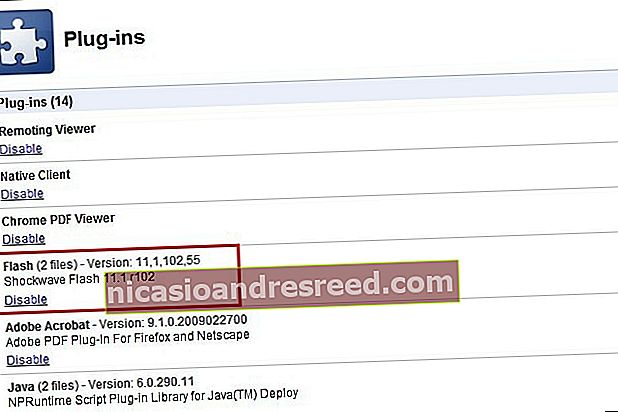
প্রথমত, শকওয়েভ সম্পর্কে সতর্কবার্তা থাকা সত্ত্বেও, অ্যাডোব শকওয়েভের সাথে প্রকৃত সতর্কতার কোনও সম্পর্ক নেই, এটি অ্যাডোব ফ্ল্যাশ থেকে পৃথক প্রোগ্রাম / মাল্টিমিডিয়া সিস্টেম। দ্বিতীয়ত, ক্রোমে ফ্ল্যাশ ফ্ল্যাশ হওয়ার প্রতিটি ঘটনাকেই ফ্ল্যাশ ইনস্টল বিরোধের জন্য দায়ী করা যায় না, আমরা এটি খুঁজে পেয়েছি যে ব্যবহারকারীরা ফ্ল্যাশ-সম্পর্কিত সমস্যার মুখোমুখি হচ্ছেন common
কোনও ফ্ল্যাশ দ্বন্দ্বই যদি আপনার সমস্যার উত্স হয় তবে আপনি কীভাবে বলতে পারেন? ক্রোম চালান। ঠিকানা বারে, টাইপ করুন সম্পর্কে: প্লাগইন ঠিকানা বারে। আপনি এন্টার টিপানোর পরে, আপনাকে Chrome এ ইনস্টল করা সমস্ত প্লাগইনগুলির একটি তালিকা দিয়ে স্বাগত জানানো হবে (এটি ব্যবহারকারী-ইনস্টল হওয়া এক্সটেনশনগুলির থেকে পৃথক)। এর জন্য প্লাগ-ইনগুলির তালিকাটি দেখুন ফ্ল্যাশ প্রবেশ এন্ট্রি দেখে মনে হচ্ছে ফ্ল্যাশ (2 ফাইল) আপনার ফ্ল্যাশ-সম্পর্কিত ক্র্যাশের উত্স হ'ল উভয়ের মধ্যে বিরোধের খুব ভাল সম্ভাবনা রয়েছে।
ব্রাউজার উইন্ডোর উপরের ডানদিকে কোণায় একটি ছোট টগল লেবেলযুক্ত রয়েছে [+] বিশদ। সমস্ত প্লাগইনগুলির জন্য এন্ট্রিগুলি প্রসারিত করতে সেই টগলে ক্লিক করুন। প্রবেশের জন্য ফিরে ফ্ল্যাশ.

আপনার উপরের স্ক্রিনশটের মতো কিছু দেখতে পাওয়া উচিত: ফ্ল্যাশের জন্য দুটি এন্ট্রি, একটি অভ্যন্তরীণ ক্রোম ইনস্টলেশনের (একটি এখানে লাল রঙে হাইলাইট করা) এবং একটি হোস্ট ওএসের ইনস্টলেশন (হাইলাইটেড এন্ট্রির নীচে দেখানো হয়েছে) এর জন্য।
আপনি ক্লিক করতে হবে অক্ষম করুন Chrome এর ফ্ল্যাশের অভ্যন্তরীণ ইনস্টলেশনটির জন্য লিঙ্ক (নিশ্চিত করুন যে আপনি Chrome এর অ্যাপডাটা ফোল্ডারে অবস্থিত একটিটি পৃথক একাকী ফ্ল্যাশ ইনস্টলেশন নয় বরং অক্ষম করেছেন)। একবার আপনি যদি এটি করেন তবে অভ্যন্তরীণ ইনস্টলেশনটির জন্য এন্ট্রিটি দেখতে হবে:

এগিয়ে যান এবং ট্যাবটি বন্ধ করুন এবং তারপরে গুগল ক্রোমটি বন্ধ করুন। ক্রোম পুনরায় আরম্ভ করুন এবং সাধারণ ব্রাউজিং পুনরায় শুরু করুন everything সবকিছু ভাল দেখাচ্ছে তা নিশ্চিত করতে অ্যাডোবের পরীক্ষা পৃষ্ঠা দেখুন:

মনে রাখবেন, প্রতিটি ক্রোম আপগ্রেডের সাথে আপনি আর স্বয়ংক্রিয় আপডেট পাবেন না। অ্যাডোব ফ্ল্যাশ ডাউনলোড পৃষ্ঠায় আপডেটগুলি পরীক্ষা করে দেখুন এবং / অথবা আপনার অ্যাডোব ফ্ল্যাশের স্থানীয় ইনস্টলেশন আপডেট আপডেটটি নিশ্চিত করে নিন sure
দ্বন্দ্বপূর্ণ সফ্টওয়্যার জন্য চেক করুন
আপনার কম্পিউটারে কিছু সফ্টওয়্যার গুগল ক্রোমের সাথে দ্বন্দ্ব সৃষ্টি করতে পারে এবং এটিকে ক্রাশ করতে পারে। এর মধ্যে ম্যালওয়্যার এবং নেটওয়ার্ক সম্পর্কিত সফ্টওয়্যার রয়েছে যা গুগল ক্রোমে হস্তক্ষেপ করে।
গুগল ক্রোমের একটি গোপন পৃষ্ঠা রয়েছে যা আপনাকে বলবে যে আপনার সিস্টেমে কোনও সফ্টওয়্যার গুগল ক্রোমের সাথে দ্বন্দ্ব হিসাবে পরিচিত। এটি অ্যাক্সেস করতে, টাইপ করুন ক্রোম: // বিবাদ Chrome এর ঠিকানা বারে প্রবেশ করুন এবং এন্টার টিপুন।

আপনি যে সফ্টওয়্যারটি ক্রোমকে ক্র্যাশ করে দেয় এমন সফ্টওয়্যারগুলির একটি তালিকার জন্য গুগলের ওয়েবসাইটে গুগল ক্রোম পৃষ্ঠা ক্র্যাশ করে এমন সফ্টওয়্যারও পরীক্ষা করে দেখতে পারেন। পৃষ্ঠাটিতে কিছু বিবাদী সফ্টওয়্যার দ্বারা বিরোধগুলি সমাধানের জন্য নির্দেশাবলী অন্তর্ভুক্ত রয়েছে।
আপনার সিস্টেমে যদি বিরোধী সফ্টওয়্যার থাকে তবে আপনার এটি সর্বশেষতম সংস্করণে আপডেট করা উচিত, এটি অক্ষম করুন বা আনইনস্টল করুন। কোন মডিউলটি কোন সফ্টওয়্যার সম্পর্কিত তা আপনি যদি নিশ্চিত না হন তবে গ্রন্থাগারের নাম গুগলিং করে দেখুন।
গুগল সফ্টওয়্যার অপসারণ সরঞ্জামটি চালান
গুগল সবেমাত্র একটি নতুন সরঞ্জাম চালু করেছে যা আপনাকে সাধারণ ক্রিয়াকলাপে হস্তক্ষেপ করছে এমন কোনও কিছুই থেকে আপনার ক্রোম ব্রাউজার পরিষ্কার করতে সহায়তা করবে।
আপনাকে যা করতে হবে তা হ'ল www.google.com/chrome/srt/ এ যান এবং এখনই ডাউনলোড করুন বোতামটি ক্লিক করুন button

এটি পুনরায় চালু হলে এটি আপনাকে আপনার ব্রাউজারটি পুনরায় সেট করতে বলবে, যা ক্র্যাশ এবং অন্যান্য সমস্যা প্রতিরোধে সত্যই সহায়ক হতে পারে।
ম্যালওয়্যার এবং স্পাইওয়্যার জন্য স্ক্যান
আপনার অ্যান্টিভাইরাস সফ্টওয়্যার থেকে পৃথক, যা সাধারণত স্পাইওয়্যারটিকে আপনার কম্পিউটারটি গ্রহণ করার অনুমতি দেয়, একটি অ্যান্টি-ম্যালওয়্যার সমাধান আসলে আপনার ব্রাউজারে আক্রমণকারী স্পাইওয়্যারটি সন্ধান, অপসারণ এবং ব্লক করে।
এটি কোনও ফ্ল্যাশ সমস্যার ক্ষেত্রে কীভাবে প্রযোজ্য? কারণ অনেকগুলি স্পাইওয়্যার আপনার ব্রাউজারে অস্থিতিশীলতার সৃষ্টি করে, যা পরে অন্যান্য সমস্যার কারণ হয়ে থাকে।
আমরা ম্যালওয়ারবাইটিস দিয়ে স্ক্যান করার পরামর্শ দিচ্ছি এবং এটি ব্যবহার করে সমস্ত সমস্যা সরাতে। এটি ব্যবহারে সম্পূর্ণ বিনামূল্যে, যদিও স্পাইওয়্যারকে রিয়েল-টাইম ব্লক করার মতো আরও বৈশিষ্ট্যযুক্ত তাদের অর্থ প্রদানের সংস্করণ রয়েছে।

এটি ব্যবহার করা আরও সহজ হতে পারে না - ডাউনলোড, ইনস্টল, স্ক্যান এবং তারপরে ম্যালওয়ারের সমস্ত অপসারণের জন্য ক্রিয়া প্রয়োগ করুন বোতামটি ক্লিক করুন। আপনার পালঙ্ক কুশনির ভিতরে ভ্যাকুয়াম করার মতো, আপনি কত আজেবাজে পাবেন তা শুনে আপনি হতবাক হয়ে যাবেন।
অন্যান্য সংশোধন
সম্পর্কিত:গুগল ক্রোম ক্র্যাশগুলির কীভাবে সমস্যা সমাধান করবেন
যদি কোনও কারণেই যদি বিল্ট-ইন ফ্ল্যাশ অক্ষম করে তা সহায়তা না করে তবে আমরা বিভিন্ন সংমিশ্রণের সাথে চারপাশে খেলার পরামর্শ দিই। উদাহরণস্বরূপ বিল্ট-ইন ফ্ল্যাশ ইনস্টলেশনটির পরিবর্তে ওএস ফ্ল্যাশ ইনস্টলেশনটি বন্ধ করার চেষ্টা করুন। এছাড়াও, ছদ্মবেশী মোডের সময় একটি ফ্ল্যাশ-ভিত্তিক ওয়েব সাইট দেখার চেষ্টা করুন (আপনি যখন ছদ্মবেশী মোডে প্রবেশ করেন তখন এটি আপনার সমস্ত এক্সটেনশনগুলি বন্ধ করে দেয় যা ফ্ল্যাশ নিয়ে সমস্যা সৃষ্টি করতে পারে বা নাও পারে)। শেষ অবধি, শেষ চেষ্টা হিসাবে, আপনি ক্রোম পুনরায় ইনস্টল করতে পারেন (যদি ফ্ল্যাশ অন্য সমস্ত ব্রাউজারে কাজ করে তবে ক্রোম, তবে সম্ভবত আপনি ছেড়ে যাওয়া একমাত্র বিকল্প)।
আপনি ব্রাউজারের জন্য একটি নতুন প্রোফাইল তৈরি করতে পারেন, বা বেশ কয়েকটি অন্যান্য পদক্ষেপও যেতে পারেন। আরও টিপসের জন্য Google Chrome ক্র্যাশগুলির সমস্যার সমাধানের জন্য আমাদের গাইডটি পড়তে ভুলবেন না।
ছদ্মবেশী ফ্ল্যাশ ইনস্টলেশন বা অন্যান্য ব্রাউজার quirks মোকাবেলার জন্য একটি পরামর্শ বা কৌশল আছে? মন্তব্য বন্ধ শোনাচ্ছে।